电脑显示器出现雪花屏或者黑屏,常常会打断我们的工作和娱乐体验,让使用者感到非常困扰。这些问题可能由软件故障、硬件损坏、连接问题或外部因素引起。理解了这...
2025-03-31 5 显示器黑屏
随着电脑游戏和多媒体应用的普及,显卡已成为电脑的重要组成部分。然而,有时当我们连接显示器后却遇到了黑屏问题,这可能是由于显卡与显示器不兼容导致的。在本文中,我们将为您介绍一些解决显卡黑屏问题的方法。
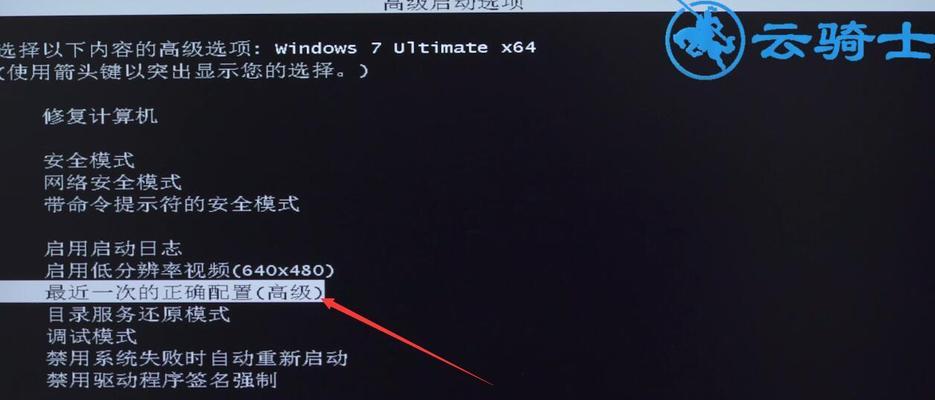
1.检查连接线是否松动或损坏:检查显卡与显示器之间的连接线是否牢固连接,并确保没有任何损坏。
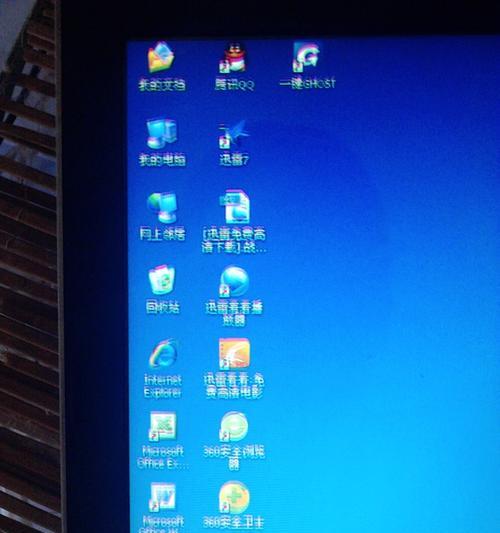
2.调整显示器分辨率:尝试调整显示器的分辨率,有时不同的分辨率设置可能会导致黑屏问题。
3.更新显卡驱动程序:访问显卡制造商的官方网站,下载并安装最新的显卡驱动程序,以确保兼容性和稳定性。
4.禁用超频功能:有些显卡具备超频功能,但这可能会导致系统不稳定,引发黑屏问题。尝试禁用超频功能并重新启动电脑。
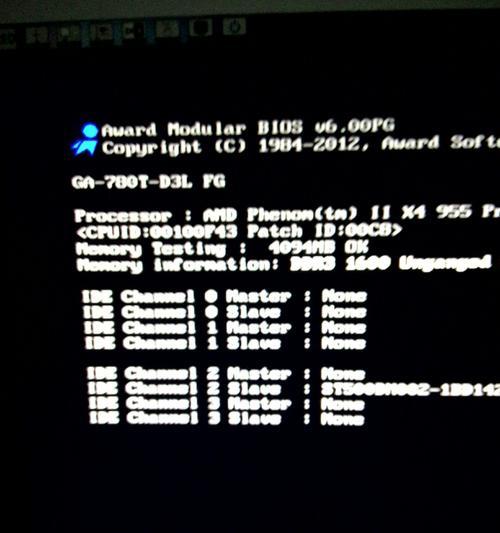
5.使用兼容的显示器:检查显卡的规格和显示器的兼容性。如果显卡与显示器不兼容,可能需要更换显示器或显卡以解决问题。
6.更新操作系统:确保操作系统是最新版本,并更新所有相关的驱动程序和补丁。
7.清除显卡驱动残留:使用专业的驱动卸载工具彻底删除旧的显卡驱动程序,并重新安装最新版本的驱动。
8.重置BIOS设置:尝试将电脑的BIOS设置恢复为默认值,有时候错误的BIOS设置会导致显示问题。
9.检查电源供应是否稳定:不稳定的电源供应可能导致显卡无法正常工作,确保您的电源供应是稳定可靠的。
10.检查显卡散热是否良好:过热可能导致显卡失效,清洁显卡散热器并确保良好的空气流通。
11.使用其他接口:尝试使用其他可用的接口(如HDMI、DVI、DisplayPort)连接显卡和显示器,以排除接口故障。
12.检查显示器设置:检查显示器菜单中的设置,确保亮度、对比度等参数设置正确。
13.进行硬件故障排除:如果以上方法都无效,可能需要将显卡与显示器连接到其他电脑上进行故障排除。
14.咨询专业技术支持:如果问题无法解决,建议咨询显卡或显示器制造商提供的技术支持。
15.考虑更换硬件:如果一切尝试都无效,可能需要考虑更换显卡或显示器,以解决黑屏问题。
当显卡运行显示器时出现黑屏问题,我们可以通过检查连接线、调整分辨率、更新驱动程序等方法来解决。如果问题依然存在,我们还可以尝试清除驱动残留、重置BIOS设置、检查电源供应稳定性等措施。如果所有尝试都无效,最后的选择可能是更换硬件。通过这些方法,我们可以帮助您解决显卡运行显示器黑屏问题,确保您的电脑正常工作。
标签: 显示器黑屏
版权声明:本文内容由互联网用户自发贡献,该文观点仅代表作者本人。本站仅提供信息存储空间服务,不拥有所有权,不承担相关法律责任。如发现本站有涉嫌抄袭侵权/违法违规的内容, 请发送邮件至 3561739510@qq.com 举报,一经查实,本站将立刻删除。
相关文章

电脑显示器出现雪花屏或者黑屏,常常会打断我们的工作和娱乐体验,让使用者感到非常困扰。这些问题可能由软件故障、硬件损坏、连接问题或外部因素引起。理解了这...
2025-03-31 5 显示器黑屏

显示器作为计算机输出设备中的重要组成部分,经常出现黑屏不亮的问题。这一问题可能由于多种原因引起,而影响用户正常使用计算机。本文将介绍一些常见的显示器黑...
2025-02-18 15 显示器黑屏
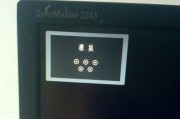
显示器是我们日常生活和工作中必不可少的电子设备,但有时候我们可能会遇到显示器黑屏不亮的问题,这让我们感到非常困扰。本文将为大家介绍一些修理显示器黑屏不...
2025-01-18 26 显示器黑屏

在我们使用电脑或手机过程中,有时会遇到换电瓶或电池的情况。然而,一旦我们更换电瓶后,可能会遇到显示器黑屏的问题。这种问题一开始可能会让人感到困惑,但实...
2024-11-10 39 显示器黑屏

在使用电脑时,我们经常会遇到显示器黑屏的问题。尤其在进行系统升级后,有时会出现这样的情况。本文将为大家介绍一些解决显示器升级导致黑屏问题的方法,帮助您...
2024-10-24 45 显示器黑屏
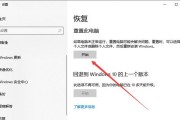
神舟显示器黑屏问题是很多用户在使用过程中遇到的常见故障之一。当显示器出现黑屏时,用户无法正常使用电脑,给工作和娱乐带来了很大的困扰。本文将为您介绍神舟...
2024-08-16 52 显示器黑屏